Lancia Voyager 2013 Manual de Empleo y Cuidado (in Spanish)
Manufacturer: LANCIA, Model Year: 2013, Model line: Voyager, Model: Lancia Voyager 2013Pages: 428, tamaño PDF: 4.41 MB
Page 101 of 428
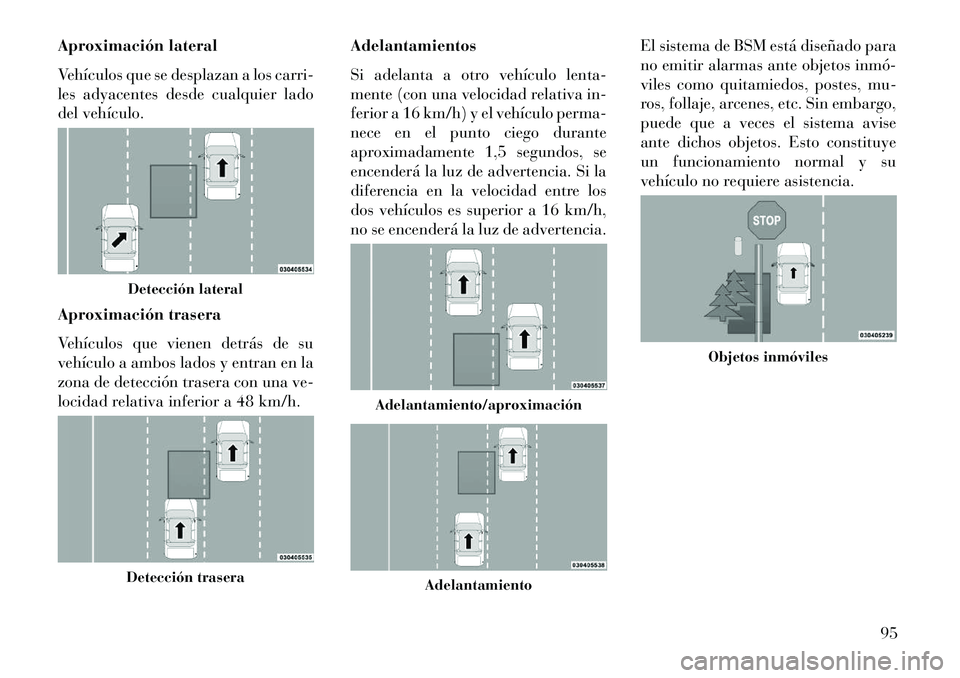
Aproximación lateral
Vehículos que se desplazan a los carri-
les adyacentes desde cualquier lado
del vehículo.
Aproximación trasera
Vehículos que vienen detrás de su
vehículo a ambos lados y entran en la
zona de detección trasera con una ve-
locidad relativa inferior a 48 km/h.Adelantamientos
Si adelanta a otro vehículo lenta-
mente (con una velocidad relativa in-
ferior a 16 km/h) y el vehículo perma-
nece en el punto ciego durante
aproximadamente 1,5 segundos, se
encenderá la luz de advertencia. Si la
diferencia en la velocidad entre los
dos vehículos es superior a 16 km/h,
no se encenderá la luz de advertencia.
El sistema de BSM está diseñado para
no emitir alarmas ante objetos inmó
viles como quitamiedos, postes, mu-
ros, follaje, arcenes, etc. Sin embargo,
puede que a veces el sistema avise
ante dichos objetos. Esto constituye
un funcionamiento normal y su
vehículo no requiere asistencia.
Detección lateralDetección trasera
Adelantamiento/aproximación
Adelantamiento
Objetos inmóviles
95
Page 102 of 428
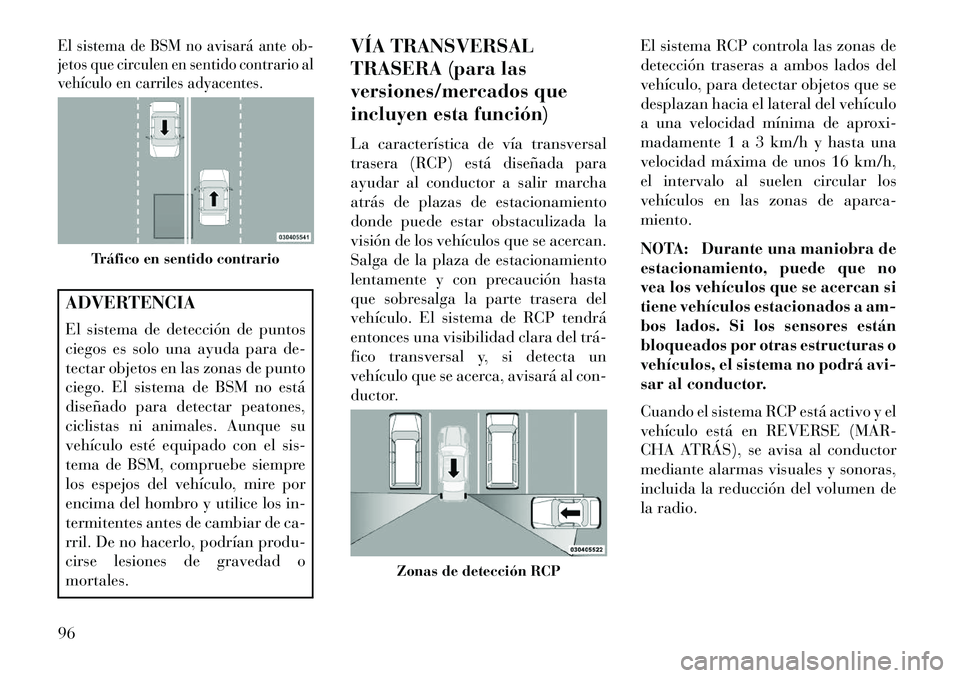
El sistema de BSM no avisará ante ob-
jetos que circulen en sentido contrario al
vehículo en carriles adyacentes.ADVERTENCIA
El sistema de detección de puntos
ciegos es solo una ayuda para de-
tectar objetos en las zonas de punto
ciego. El sistema de BSM no está
diseñado para detectar peatones,
ciclistas ni animales. Aunque su
vehículo esté equipado con el sis-
tema de BSM, compruebe siempre
los espejos del vehículo, mire por
encima del hombro y utilice los in-
termitentes antes de cambiar de ca-
rril. De no hacerlo, podrían produ-
cirse lesiones de gravedad o
mortales.VÍA TRANSVERSAL
TRASERA (para las
versiones/mercados que
incluyen esta función)
La característica de vía transversal
trasera (RCP) está diseñada para
ayudar al conductor a salir marcha
atrás de plazas de estacionamiento
donde puede estar obstaculizada la
visión de los vehículos que se acercan.
Salga de la plaza de estacionamiento
lentamente y con precaución hasta
que sobresalga la parte trasera del
vehículo. El sistema de RCP tendrá
entonces una visibilidad clara del trá
fico transversal y, si detecta un
vehículo que se acerca, avisará al con-
ductor.
El sistema RCP controla las zonas de
detección traseras a ambos lados del
vehículo, para detectar objetos que se
desplazan hacia el lateral del vehículo
a una velocidad mínima de aproxi-
madamente 1 a 3 km/h y hasta una
velocidad máxima de unos 16 km/h,
el intervalo al suelen circular los
vehículos en las zonas de aparca-
miento.
NOTA: Durante una maniobra de
estacionamiento, puede que no
vea los vehículos que se acercan si
tiene vehículos estacionados a am-
bos lados. Si los sensores están
bloqueados por otras estructuras o
vehículos, el sistema no podrá avi-
sar al conductor.
Cuando el sistema RCP está activo y el
vehículo está en REVERSE (MAR-
CHA ATRÁS), se avisa al conductor
mediante alarmas visuales y sonoras,
incluida la reducción del volumen de
la radio.
Tráfico en sentido contrario
Zonas de detección RCP
96
Page 103 of 428
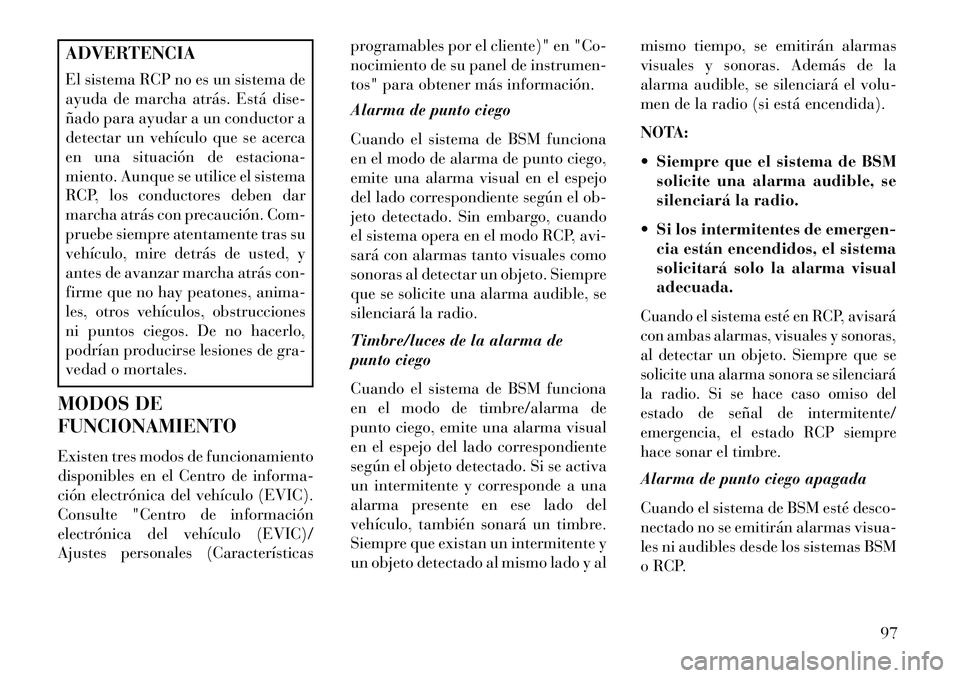
ADVERTENCIA
El sistema RCP no es un sistema de
ayuda de marcha atrás. Está dise-
ñado para ayudar a un conductor a
detectar un vehículo que se acerca
en una situación de estaciona-
miento. Aunque se utilice el sistema
RCP, los conductores deben dar
marcha atrás con precaución. Com-
pruebe siempre atentamente tras su
vehículo, mire detrás de usted, y
antes de avanzar marcha atrás con-
firme que no hay peatones, anima-
les, otros vehículos, obstrucciones
ni puntos ciegos. De no hacerlo,
podrían producirse lesiones de gra-
vedad o mortales.
MODOS DE
FUNCIONAMIENTO
Existen tres modos de funcionamiento
disponibles en el Centro de informa-
ción electrónica del vehículo (EVIC).
Consulte "Centro de información
electrónica del vehículo (EVIC)/
Ajustes personales (Características programables por el cliente)" en "Co-
nocimiento de su panel de instrumen-
tos" para obtener más información.
Alarma de punto ciego
Cuando el sistema de BSM funciona
en el modo de alarma de punto ciego,
emite una alarma visual en el espejo
del lado correspondiente según el ob-
jeto detectado. Sin embargo, cuando
el sistema opera en el modo RCP, avi-
sará con alarmas tanto visuales como
sonoras al detectar un objeto. Siempre
que se solicite una alarma audible, se
silenciará la radio.
Timbre/luces de la alarma de
punto ciego
Cuando el sistema de BSM funciona
en el modo de timbre/alarma de
punto ciego, emite una alarma visual
en el espejo del lado correspondiente
según el objeto detectado. Si se activa
un intermitente y corresponde a una
alarma presente en ese lado del
vehículo, también sonará un timbre.
Siempre que existan un intermitente y
un objeto detectado al mismo lado y almismo tiempo, se emitirán alarmas
visuales y sonoras. Además de la
alarma audible, se silenciará el volu-
men de la radio (si está encendida).
NOTA:
Siempre que el sistema de BSM
solicite una alarma audible, se
silenciará la radio.
Si los intermitentes de emergen- cia están encendidos, el sistema
solicitará solo la alarma visual
adecuada.
Cuando el sistema esté en RCP, avisará
con ambas alarmas, visuales y sonoras,
al detectar un objeto. Siempre que se
solicite una alarma sonora se silenciará
la radio. Si se hace caso omiso del
estado de señal de intermitente/
emergencia, el estado RCP siempre
hace sonar el timbre.Alarma de punto ciego apagada
Cuando el sistema de BSM esté desco-
nectado no se emitirán alarmas visua-
les ni audibles desde los sistemas BSM
o RCP.
97
Page 104 of 428

NOTA: El sistema de BSM alma-
cenará el modo de funcionamiento
actual al apagar el motor. Cada vez
que se arranque el vehículo, se re-
cuperará y utilizará el modo pre-
viamente almacenado.
Zona astronómica — Sistema no
disponible temporalmente
Cuando el vehículo llega a esta zona,
el sistema de detección de puntos cie-
gos no estará disponible temporal-
mente y el EVIC mostrará el mensaje
"Blind spot system unavailable-
Astronomy zone" (Sistema de detec-
ción de puntos ciegos no disponible -
zona astronómica). Los LED de los
espejos laterales se encenderán y per-
manecerán encendidos hasta que el
vehículo salga de la zona.UCONNECT™ PHONE
(para las versiones/
mercados que incluyan
esta función)
NOTA: Para obtener información
sobre el sistema Uconnect™ Phone
con radio con navegación o multi-
media, consulte la sección de
Uconnect™ Phone del manual del
usuario de la radio con navegación
o multimedia (folleto por sepa-
rado).
Uconnect™ Phone es un sistema de
comunicaciones de a bordo de manos
libres activado por la voz. Uconnect™
Phone permite marcar un número de
teléfono con su teléfono móvil* me-
diante sencillas órdenes por voz (por
ejemplo, "Call" (Llamar)... "Jim"
(Juan)... "Work" (Trabajo) o "Dial"
(Marcar)... "151-1234 -5555"). El
sonido de su teléfono móvil se trans-
mite a través del sistema de audio del
vehículo; cuando esté en uso
Uconnect™ Phone, el sistema silen-
ciará automáticamente la radio del
vehículo.Uconnect™ Phone permite transferir
llamadas entre dicho teléfono y su
teléfono móvil cuando entra o sale de
su vehículo, y permite silenciar el mi-
crófono de Uconnect™ Phone cuando
las conversaciones son privadas.
Uconnect™ Phone funciona a través de
un teléfono móvil con "Perfil de manos
libres" Bluetooth®. Uconnect™ Phone
funciona con tecnología Bluetooth®, el
protocolo global que permite la co-
nexión de varios dispositivos electróni
cos entre sí, sin necesidad de cables ni
una estación base. Por lo tanto,
Uconnect™ Phone funciona sin impor-
tar el lugar donde se guarda el teléfono
móvil (ya sea en su cartera, bolsillo o
maletín), siempre que esté encendido y
haya sido emparejado con el sistema
Uconnect™ Phone del vehículo.
Uconnect™ Phone permite vincular
hasta siete teléfonos móviles al sistema.
Sólo puede utilizarse un teléfono móvil
vinculado (o emparejado) con
Uconnect™ Phone al mismo
98
Page 105 of 428
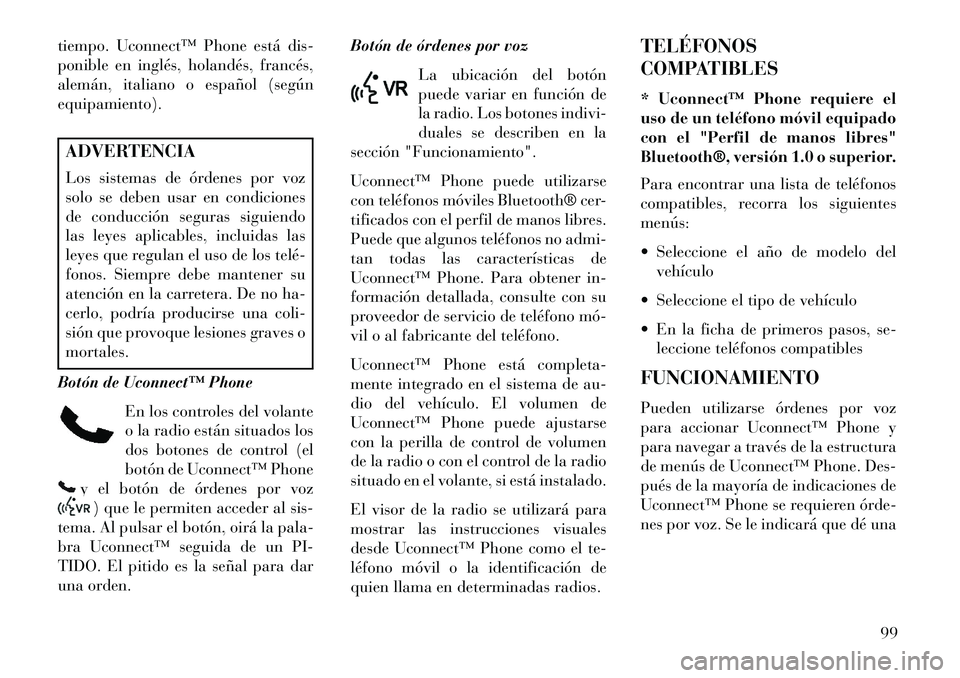
tiempo. Uconnect™ Phone está dis-
ponible en inglés, holandés, francés,
alemán, italiano o español (según
equipamiento).ADVERTENCIA
Los sistemas de órdenes por voz
solo se deben usar en condiciones
de conducción seguras siguiendo
las leyes aplicables, incluidas las
leyes que regulan el uso de los telé
fonos. Siempre debe mantener su
atención en la carretera. De no ha-
cerlo, podría producirse una coli-
sión que provoque lesiones graves o
mortales.
Botón de Uconnect™ Phone En los controles del volante
o la radio están situados los
dos botones de control (el
botón de Uconnect™ Phoney el botón de órdenes por voz) que le permiten acceder al sis-
tema. Al pulsar el botón, oirá la pala-
bra Uconnect™ seguida de un PI-
TIDO. El pitido es la señal para dar
una orden. Botón de órdenes por voz
La ubicación del botón
puede variar en función de
la radio. Los botones indivi-
duales se describen en la
sección "Funcionamiento".
Uconnect™ Phone puede utilizarse
con teléfonos móviles Bluetooth® cer-
tificados con el perfil de manos libres.
Puede que algunos teléfonos no admi-
tan todas las características de
Uconnect™ Phone. Para obtener in-
formación detallada, consulte con su
proveedor de servicio de teléfono mó
vil o al fabricante del teléfono.
Uconnect™ Phone está completa-
mente integrado en el sistema de au-
dio del vehículo. El volumen de
Uconnect™ Phone puede ajustarse
con la perilla de control de volumen
de la radio o con el control de la radio
situado en el volante, si está instalado.
El visor de la radio se utilizará para
mostrar las instrucciones visuales
desde Uconnect™ Phone como el te-
léfono móvil o la identificación de
quien llama en determinadas radios. TELÉFONOS
COMPATIBLES
* Uconnect™ Phone requiere el
uso de un teléfono móvil equipado
con el "Perfil de manos libres"
Bluetooth®, versión 1.0 o superior.
Para encontrar una lista de teléfonos
compatibles, recorra los siguientes
menús:
Seleccione el año de modelo del
vehículo
Seleccione el tipo de vehículo
En la ficha de primeros pasos, se- leccione teléfonos compatibles
FUNCIONAMIENTO
Pueden utilizarse órdenes por voz
para accionar Uconnect™ Phone y
para navegar a través de la estructura
de menús de Uconnect™ Phone. Des-
pués de la mayoría de indicaciones de
Uconnect™ Phone se requieren órde-
nes por voz. Se le indicará que dé una
99
Page 106 of 428
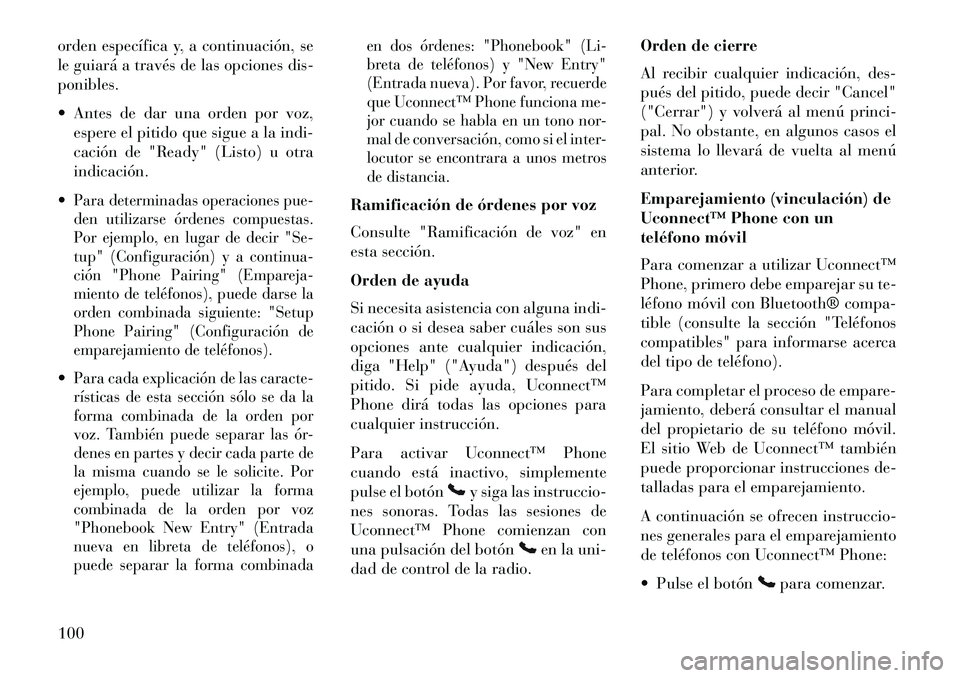
orden específica y, a continuación, se
le guiará a través de las opciones dis-
ponibles.
Antes de dar una orden por voz,espere el pitido que sigue a la indi-
cación de "Ready" (Listo) u otra
indicación.
Para determinadas operaciones pue-
den utilizarse órdenes compuestas.
Por ejemplo, en lugar de decir "Se-
tup" (Configuración) y a continua-
ción "Phone Pairing" (Empareja-
miento de teléfonos), puede darse la
orden combinada siguiente: "Setup
Phone Pairing" (Configuración de
emparejamiento de teléfonos).Para cada explicación de las caracte-
rísticas de esta sección sólo se da la
forma combinada de la orden por
voz. También puede separar las ór-
denes en partes y decir cada parte de
la misma cuando se le solicite. Por
ejemplo, puede utilizar la forma
combinada de la orden por voz
"Phonebook New Entry" (Entrada
nueva en libreta de teléfonos), o
puede separar la forma combinada en dos órdenes: "Phonebook" (Li-
breta de teléfonos) y "New Entry"
(Entrada nueva). Por favor, recuerde
que Uconnect™ Phone funciona me-
jor cuando se habla en un tono nor-
mal de conversación, como si el inter-
locutor se encontrara a unos metros
de distancia.
Ramificación de órdenes por voz
Consulte "Ramificación de voz" en
esta sección.
Orden de ayuda
Si necesita asistencia con alguna indi-
cación o si desea saber cuáles son sus
opciones ante cualquier indicación,
diga "Help" ("Ayuda") después del
pitido. Si pide ayuda, Uconnect™
Phone dirá todas las opciones para
cualquier instrucción.
Para activar Uconnect™ Phone
cuando está inactivo, simplemente
pulse el botón
y siga las instruccio-
nes sonoras. Todas las sesiones de
Uconnect™ Phone comienzan con
una pulsación del botón
en la uni-
dad de control de la radio. Orden de cierre
Al recibir cualquier indicación, des-
pués del pitido, puede decir "Cancel"
("Cerrar") y volverá al menú princi-
pal. No obstante, en algunos casos el
sistema lo llevará de vuelta al menú
anterior.
Emparejamiento (vinculación) de
Uconnect™ Phone con un
teléfono móvil
Para comenzar a utilizar Uconnect™
Phone, primero debe emparejar su te-
léfono móvil con Bluetooth® compa-
tible (consulte la sección "Teléfonos
compatibles" para informarse acerca
del tipo de teléfono).
Para completar el proceso de empare-
jamiento, deberá consultar el manual
del propietario de su teléfono móvil.
El sitio Web de Uconnect™ también
puede proporcionar instrucciones de-
talladas para el emparejamiento.
A continuación se ofrecen instruccio-
nes generales para el emparejamiento
de teléfonos con Uconnect™ Phone:
Pulse el botón
para comenzar.
100
Page 107 of 428
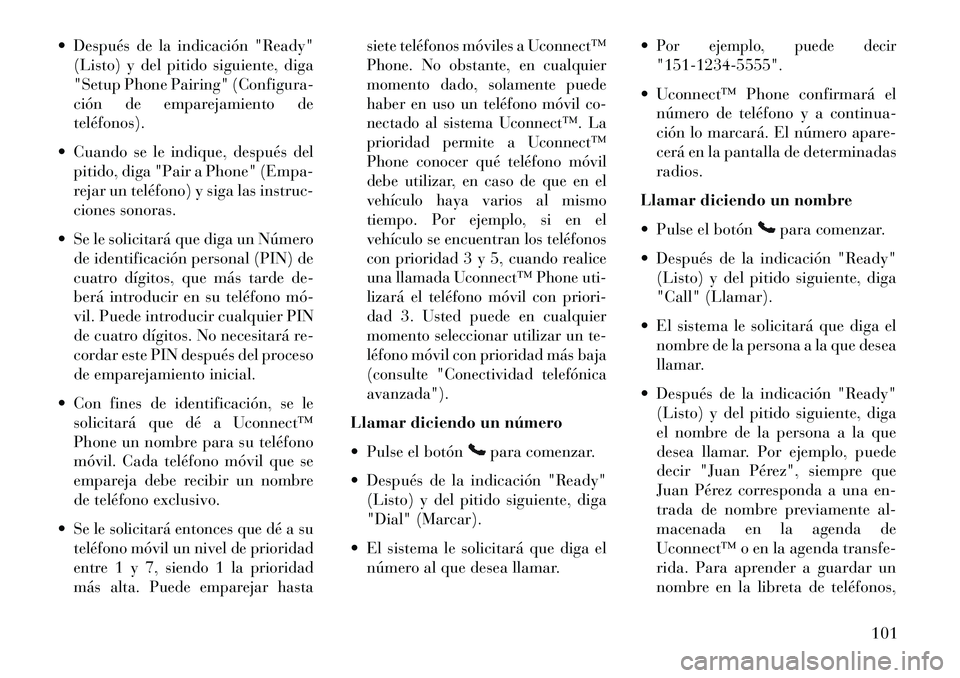
Después de la indicación "Ready"(Listo) y del pitido siguiente, diga
"Setup Phone Pairing" (Configura-
ción de emparejamiento de
teléfonos).
Cuando se le indique, después del pitido, diga "Pair a Phone" (Empa-
rejar un teléfono) y siga las instruc-
ciones sonoras.
Se le solicitará que diga un Número de identificación personal (PIN) de
cuatro dígitos, que más tarde de-
berá introducir en su teléfono mó
vil. Puede introducir cualquier PIN
de cuatro dígitos. No necesitará re-
cordar este PIN después del proceso
de emparejamiento inicial.
Con fines de identificación, se le solicitará que dé a Uconnect™
Phone un nombre para su teléfono
móvil. Cada teléfono móvil que se
empareja debe recibir un nombre
de teléfono exclusivo.
Se le solicitará entonces que dé a su
teléfono móvil un nivel de prioridad
entre 1 y 7, siendo 1 la prioridad
más alta. Puede emparejar hasta siete teléfonos móviles a Uconnect™
Phone. No obstante, en cualquier
momento dado, solamente puede
haber en uso un teléfono móvil co-
nectado al sistema Uconnect™. La
prioridad permite a Uconnect™
Phone conocer qué teléfono móvil
debe utilizar, en caso de que en el
vehículo haya varios al mismo
tiempo. Por ejemplo, si en el
vehículo se encuentran los teléfonos
con prioridad 3 y 5, cuando realice
una llamada Uconnect™ Phone uti-
lizará el teléfono móvil con priori-
dad 3. Usted puede en cualquier
momento seleccionar utilizar un te-
léfono móvil con prioridad más baja
(consulte "Conectividad telefónica
avanzada").
Llamar diciendo un número
Pulse el botón
para comenzar.
Después de la indicación "Ready" (Listo) y del pitido siguiente, diga
"Dial" (Marcar).
El sistema le solicitará que diga el número al que desea llamar.
Por ejemplo, puede decir
"151-1234-5555". Uconnect™ Phone confirmará el
número de teléfono y a continua-
ción lo marcará. El número apare-
cerá en la pantalla de determinadas
radios.
Llamar diciendo un nombre
Pulse el botón
para comenzar.
Después de la indicación "Ready" (Listo) y del pitido siguiente, diga
"Call" (Llamar).
El sistema le solicitará que diga el nombre de la persona a la que desea
llamar.
Después de la indicación "Ready" (Listo) y del pitido siguiente, diga
el nombre de la persona a la que
desea llamar. Por ejemplo, puede
decir "Juan Pérez", siempre que
Juan Pérez corresponda a una en-
trada de nombre previamente al-
macenada en la agenda de
Uconnect™ o en la agenda transfe-
rida. Para aprender a guardar un
nombre en la libreta de teléfonos,
101
Page 108 of 428
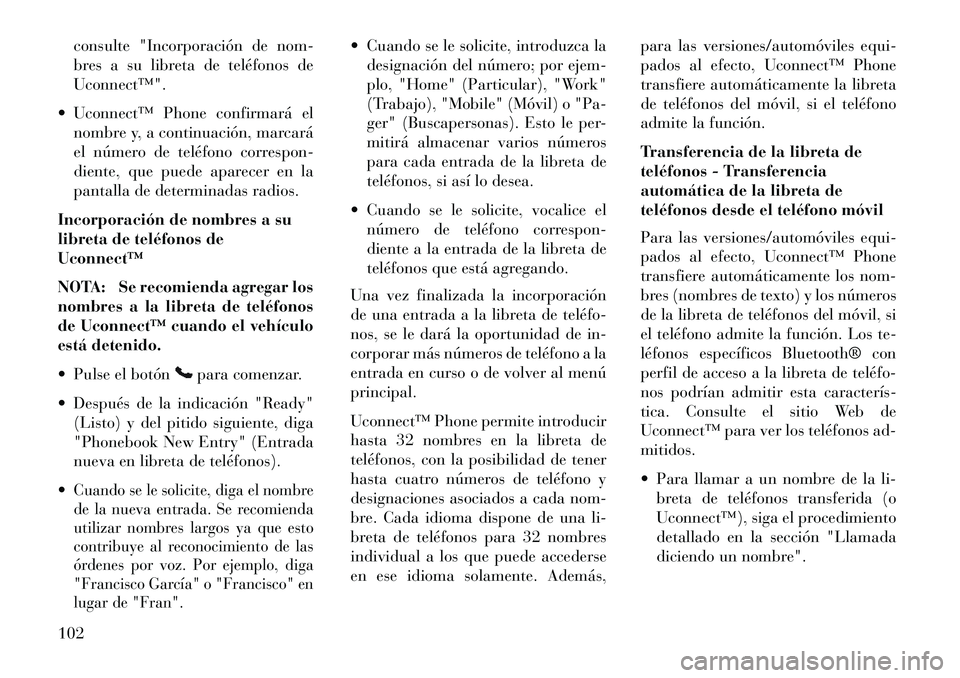
consulte "Incorporación de nom-
bres a su libreta de teléfonos de
Uconnect™".
Uconnect™ Phone confirmará el nombre y, a continuación, marcará
el número de teléfono correspon-
diente, que puede aparecer en la
pantalla de determinadas radios.
Incorporación de nombres a su
libreta de teléfonos de
Uconnect™
NOTA: Se recomienda agregar los
nombres a la libreta de teléfonos
de Uconnect™ cuando el vehículo
está detenido.
Pulse el botón
para comenzar.
Después de la indicación "Ready" (Listo) y del pitido siguiente, diga
"Phonebook New Entry" (Entrada
nueva en libreta de teléfonos).
Cuando se le solicite, diga el nombre
de la nueva entrada. Se recomienda
utilizar nombres largos ya que esto
contribuye al reconocimiento de las
órdenes por voz. Por ejemplo, diga
"Francisco García" o "Francisco" en
lugar de "Fran".
Cuando se le solicite, introduzca la designación del número; por ejem-
plo, "Home" (Particular), "Work"
(Trabajo), "Mobile" (Móvil) o "Pa-
ger" (Buscapersonas). Esto le per-
mitirá almacenar varios números
para cada entrada de la libreta de
teléfonos, si así lo desea.
Cuando se le solicite, vocalice el número de teléfono correspon-
diente a la entrada de la libreta de
teléfonos que está agregando.
Una vez finalizada la incorporación
de una entrada a la libreta de teléfo
nos, se le dará la oportunidad de in-
corporar más números de teléfono a la
entrada en curso o de volver al menú
principal.
Uconnect™ Phone permite introducir
hasta 32 nombres en la libreta de
teléfonos, con la posibilidad de tener
hasta cuatro números de teléfono y
designaciones asociados a cada nom-
bre. Cada idioma dispone de una li-
breta de teléfonos para 32 nombres
individual a los que puede accederse
en ese idioma solamente. Además, para las versiones/automóviles equi-
pados al efecto, Uconnect™ Phone
transfiere automáticamente la libreta
de teléfonos del móvil, si el teléfono
admite la función.
Transferencia de la libreta de
teléfonos - Transferencia
automática de la libreta de
teléfonos desde el teléfono móvil
Para las versiones/automóviles equi-
pados al efecto, Uconnect™ Phone
transfiere automáticamente los nom-
bres (nombres de texto) y los números
de la libreta de teléfonos del móvil, si
el teléfono admite la función. Los te-
léfonos específicos Bluetooth® con
perfil de acceso a la libreta de teléfo
nos podrían admitir esta caracterís
tica. Consulte el sitio Web de
Uconnect™ para ver los teléfonos ad-
mitidos.
Para llamar a un nombre de la li-
breta de teléfonos transferida (o
Uconnect™), siga el procedimiento
detallado en la sección "Llamada
diciendo un nombre".
102
Page 109 of 428
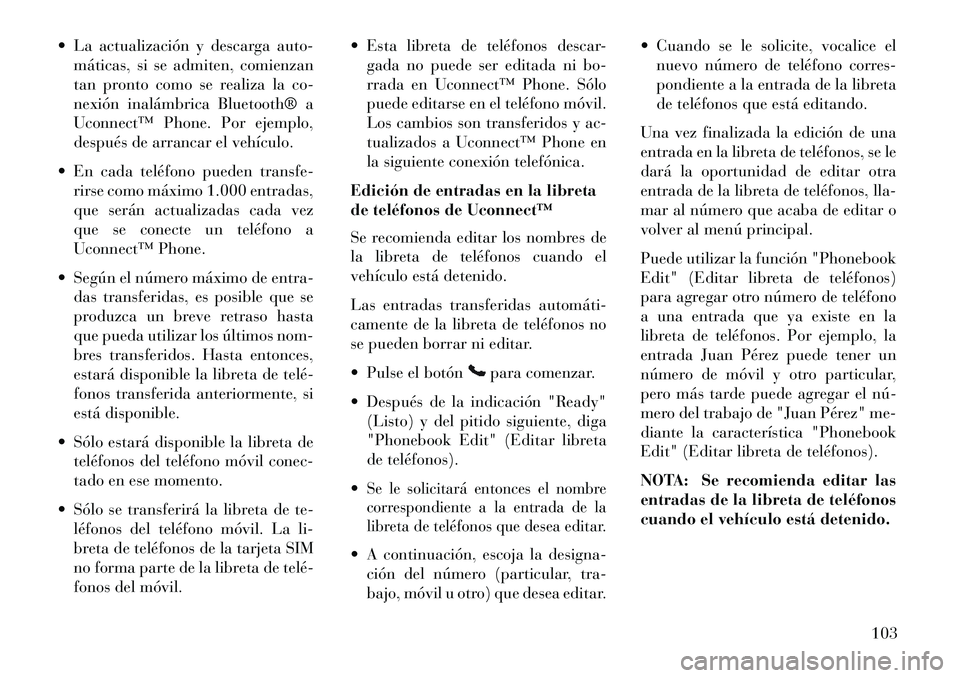
La actualización y descarga auto-máticas, si se admiten, comienzan
tan pronto como se realiza la co-
nexión inalámbrica Bluetooth® a
Uconnect™ Phone. Por ejemplo,
después de arrancar el vehículo.
En cada teléfono pueden transfe- rirse como máximo 1.000 entradas,
que serán actualizadas cada vez
que se conecte un teléfono a
Uconnect™ Phone.
Según el número máximo de entra- das transferidas, es posible que se
produzca un breve retraso hasta
que pueda utilizar los últimos nom-
bres transferidos. Hasta entonces,
estará disponible la libreta de telé
fonos transferida anteriormente, si
está disponible.
Sólo estará disponible la libreta de teléfonos del teléfono móvil conec-
tado en ese momento.
Sólo se transferirá la libreta de te- léfonos del teléfono móvil. La li-
breta de teléfonos de la tarjeta SIM
no forma parte de la libreta de telé
fonos del móvil. Esta libreta de teléfonos descar-
gada no puede ser editada ni bo-
rrada en Uconnect™ Phone. Sólo
puede editarse en el teléfono móvil.
Los cambios son transferidos y ac-
tualizados a Uconnect™ Phone en
la siguiente conexión telefónica.
Edición de entradas en la libreta
de teléfonos de Uconnect™
Se recomienda editar los nombres de
la libreta de teléfonos cuando el
vehículo está detenido.
Las entradas transferidas automáti
camente de la libreta de teléfonos no
se pueden borrar ni editar.
Pulse el botón
para comenzar.
Después de la indicación "Ready" (Listo) y del pitido siguiente, diga
"Phonebook Edit" (Editar libreta
de teléfonos).
Se le solicitará entonces el nombre
correspondiente a la entrada de la
libreta de teléfonos que desea editar. A continuación, escoja la designa- ción del número (particular, tra-
bajo, móvil u otro) que desea editar. Cuando se le solicite, vocalice el
nuevo número de teléfono corres-
pondiente a la entrada de la libreta
de teléfonos que está editando.
Una vez finalizada la edición de una
entrada en la libreta de teléfonos, se le
dará la oportunidad de editar otra
entrada de la libreta de teléfonos, lla-
mar al número que acaba de editar o
volver al menú principal.
Puede utilizar la función "Phonebook
Edit" (Editar libreta de teléfonos)
para agregar otro número de teléfono
a una entrada que ya existe en la
libreta de teléfonos. Por ejemplo, la
entrada Juan Pérez puede tener un
número de móvil y otro particular,
pero más tarde puede agregar el nú
mero del trabajo de "Juan Pérez" me-
diante la característica "Phonebook
Edit" (Editar libreta de teléfonos).
NOTA: Se recomienda editar las
entradas de la libreta de teléfonos
cuando el vehículo está detenido.
103
Page 110 of 428
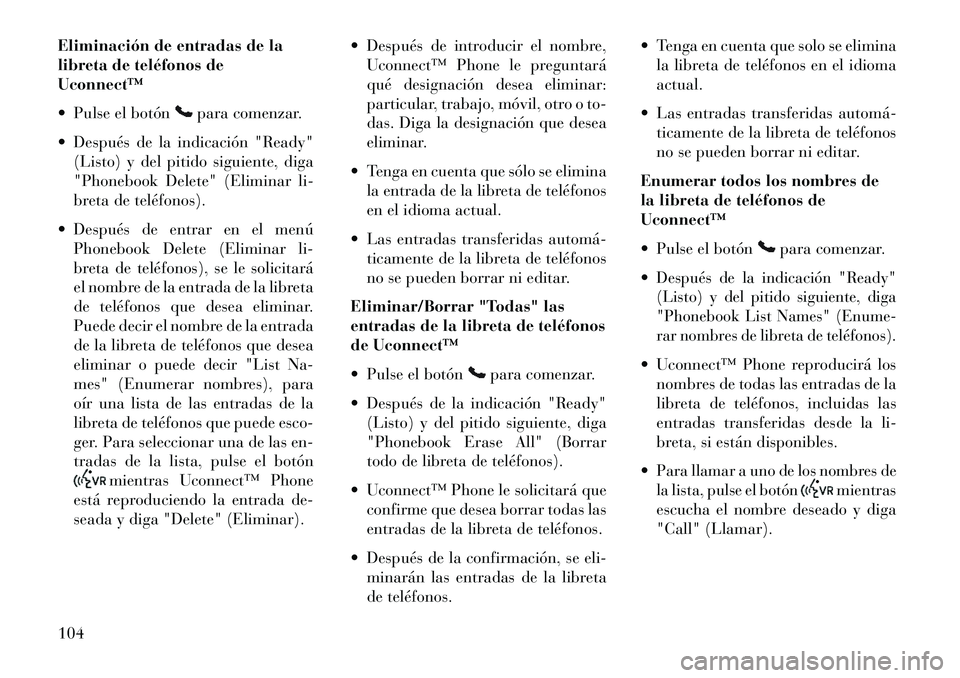
Eliminación de entradas de la
libreta de teléfonos de
Uconnect™
Pulse el botón
para comenzar.
Después de la indicación "Ready" (Listo) y del pitido siguiente, diga
"Phonebook Delete" (Eliminar li-
breta de teléfonos).
Después de entrar en el menú Phonebook Delete (Eliminar li-
breta de teléfonos), se le solicitará
el nombre de la entrada de la libreta
de teléfonos que desea eliminar.
Puede decir el nombre de la entrada
de la libreta de teléfonos que desea
eliminar o puede decir "List Na-
mes" (Enumerar nombres), para
oír una lista de las entradas de la
libreta de teléfonos que puede esco-
ger. Para seleccionar una de las en-
tradas de la lista, pulse el botón
mientras Uconnect™ Phone
está reproduciendo la entrada de-
seada y diga "Delete" (Eliminar). Después de introducir el nombre,
Uconnect™ Phone le preguntará
qué designación desea eliminar:
particular, trabajo, móvil, otro o to-
das. Diga la designación que desea
eliminar.
Tenga en cuenta que sólo se elimina la entrada de la libreta de teléfonos
en el idioma actual.
Las entradas transferidas automá ticamente de la libreta de teléfonos
no se pueden borrar ni editar.
Eliminar/Borrar "Todas" las
entradas de la libreta de teléfonos
de Uconnect™
Pulse el botón
para comenzar.
Después de la indicación "Ready" (Listo) y del pitido siguiente, diga
"Phonebook Erase All" (Borrar
todo de libreta de teléfonos).
Uconnect™ Phone le solicitará que confirme que desea borrar todas las
entradas de la libreta de teléfonos.
Después de la confirmación, se eli- minarán las entradas de la libreta
de teléfonos. Tenga en cuenta que solo se elimina
la libreta de teléfonos en el idioma
actual.
Las entradas transferidas automá ticamente de la libreta de teléfonos
no se pueden borrar ni editar.
Enumerar todos los nombres de
la libreta de teléfonos de
Uconnect™
Pulse el botón
para comenzar.
Después de la indicación "Ready"
(Listo) y del pitido siguiente, diga
"Phonebook List Names" (Enume-
rar nombres de libreta de teléfonos). Uconnect™ Phone reproducirá los nombres de todas las entradas de la
libreta de teléfonos, incluidas las
entradas transferidas desde la li-
breta, si están disponibles.
Para llamar a uno de los nombres de
la lista, pulse el botón
mientras
escucha el nombre deseado y diga
"Call" (Llamar).
104